iTerm2を使いこなすために覚えておきたいショートカット集
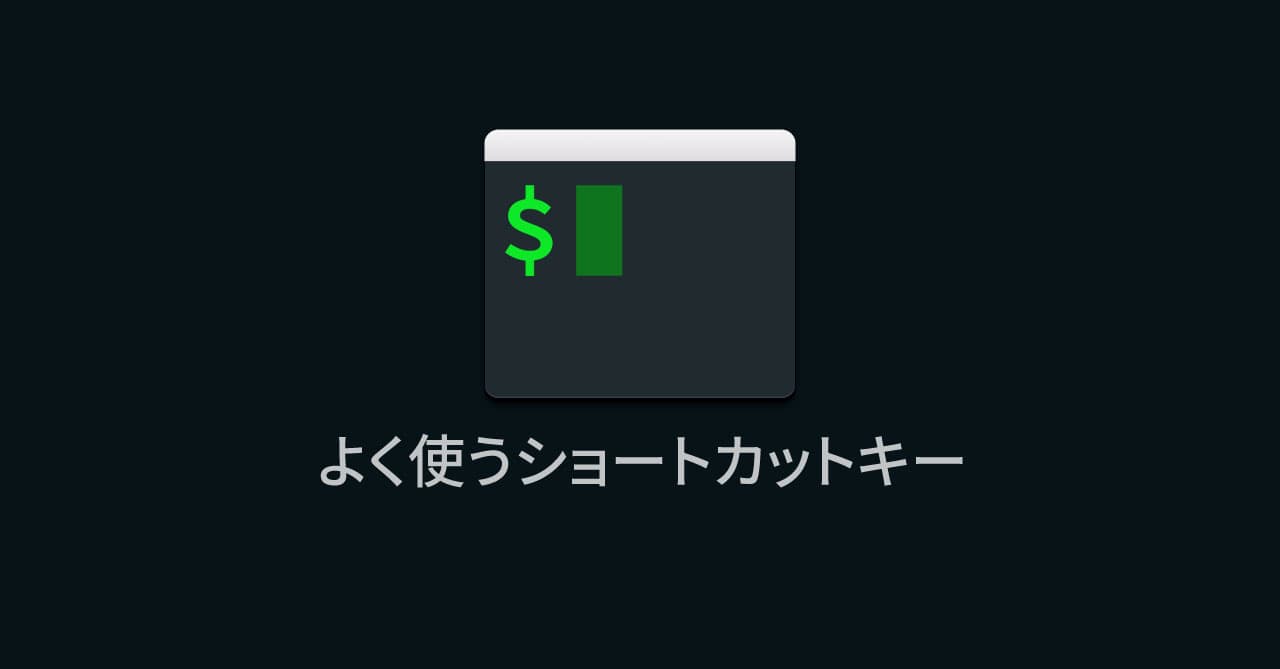
最近ターミナルであれこれする事が増えてきたのですが、使っていけば使っていくほどiTerm2が魅力的に感じてしまいます。
(iTerm2に関しては以前紹介記事を書いたので、まだ知らない方はそちらからご覧ください)
mac標準のターミナルアプリにはない、便利な機能が数多くあります。
今回はそんなiTerm2のショートカットキーの中からよく使うものを備忘録も兼ねてまとめておきます。
基本ショートカットキー
まずは基本的なショートカットキーです。
| 新規タブ | Command + T |
|---|---|
| リセット(clearコマンドと同様) | Command + R |
| テキストの拡大 | Command + + |
| テキストの縮小 | Command + – |
| テキストサイズをデフォルトに戻す | Command + 0 |
| 検索 | Command + F |
ウインドウ操作系
次はウインドウを操作するショートカットキーです。
iTerm2ではウインドウを分割する事が出来ます(ちなみに分割した画面の事を「ペイン」と呼びます)。
| ウインドウを分割(横) | Command + D |
|---|---|
| ウインドウを分割(縦) | Command + Shift + D |
| 左のペインに移動 | Command + Option + ← |
| 下のペインに移動 | Command + Option + ↓ |
| 上のペインに移動 | Command + Option + ↑ |
| 右のペインに移動 | Command + Option + → |
| 前のペインに移動 | Command + [ |
| 次のペインに移動 | Command + ] |
| 選択したペインを閉じる | Command + W |
ペイン分割がCommand + Dなのが慣れないので、テキストエディタのAtomに合わせてCommand + Kに変更してもいいかもしれません(Dは複製のイメージが強い)。
入力補助系
オートコンプリートや、ペースト履歴などの便利な入力補助機能に関してです。
| 予測変換(オートコンプリート) | Command + ; |
|---|---|
| ペースト履歴の表示 | Command + Shift + H |
| ターミナルの過去状態を表示(インスタンスリプレイ) | Command + Option + B |
| 複数タブで同じコマンドの実行/終了(ブロードキャストコマンド) | Command + Shift + I |


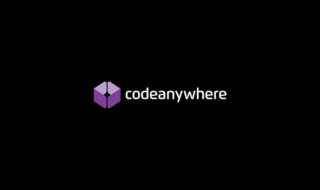 CodeAnywhereでターミナルに触る練習をする
CodeAnywhereでターミナルに触る練習をする  JavaScriptのtest関数と正規表現でバリデーションチェックを行う
JavaScriptのtest関数と正規表現でバリデーションチェックを行う 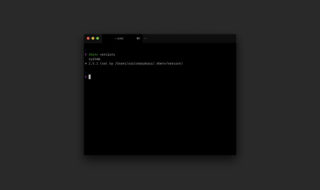 MacのRubyをrbenvで管理する方法
MacのRubyをrbenvで管理する方法 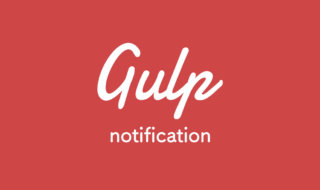 gulp-plumberとgulp-notifyでgulpエラー時にデスクトップで通知がくるようにする
gulp-plumberとgulp-notifyでgulpエラー時にデスクトップで通知がくるようにする 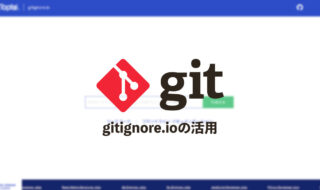 .gitignoreに含めた方がいいファイル・フォルダが一覧でまとまっている「gitignore.io」
.gitignoreに含めた方がいいファイル・フォルダが一覧でまとまっている「gitignore.io」 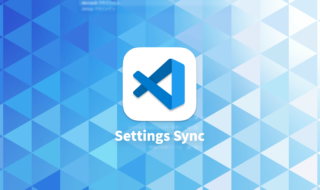 Visual Studio Codeの設定を複数の端末間で同期する「Settings Sync」機能の使い方
Visual Studio Codeの設定を複数の端末間で同期する「Settings Sync」機能の使い方 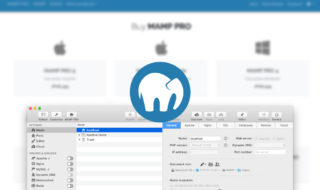 無料版を使っている人は検討する価値あり!MAMP PRO 5で簡単にローカル開発環境を構築・管理する
無料版を使っている人は検討する価値あり!MAMP PRO 5で簡単にローカル開発環境を構築・管理する  Local by FlywheelでWordPressのローカル開発環境構築のハードルが一気に下がる
Local by FlywheelでWordPressのローカル開発環境構築のハードルが一気に下がる  PubSubHubbubを利用してWebサイトの更新をリアルタイムに通知しよう
PubSubHubbubを利用してWebサイトの更新をリアルタイムに通知しよう  iTerm2で「Use System Window Restoration Setting」を設定しているとアラートが表示されて機能しない
iTerm2で「Use System Window Restoration Setting」を設定しているとアラートが表示されて機能しない  iPadで入力モードを切り替えずに数字や記号をすばやく入力する方法
iPadで入力モードを切り替えずに数字や記号をすばやく入力する方法  iPhoneやiPadでYouTubeの再生速度を3倍速や4倍速にする方法
iPhoneやiPadでYouTubeの再生速度を3倍速や4倍速にする方法  Keynoteで有効にしているはずのフォントが表示されない現象
Keynoteで有効にしているはずのフォントが表示されない現象  MacのKeynoteにハイライトされた状態でコードを貼り付ける方法
MacのKeynoteにハイライトされた状態でコードを貼り付ける方法  iTerm2でマウスやトラックパッドの操作を設定できる環境設定の「Pointer」タブ
iTerm2でマウスやトラックパッドの操作を設定できる環境設定の「Pointer」タブ  AirPodsで片耳を外しても再生が止まらないようにする方法
AirPodsで片耳を外しても再生が止まらないようにする方法  DeepLで「インターネット接続に問題があります」と表示されて翻訳できないときに確認すること
DeepLで「インターネット接続に問題があります」と表示されて翻訳できないときに確認すること  Ulyssesの「第2のエディタ」表示を使って2つのシートを横並びに表示する
Ulyssesの「第2のエディタ」表示を使って2つのシートを横並びに表示する  1Passwordでウェブサイトの入力フォームを一瞬で入力する方法
1Passwordでウェブサイトの入力フォームを一瞬で入力する方法  Notionログイン時の「マジックリンク」「ログインコード」をやめて普通のパスワードを使う
Notionログイン時の「マジックリンク」「ログインコード」をやめて普通のパスワードを使う  AlfredでNotion内の検索ができるようになるワークフロー「Notion Search」
AlfredでNotion内の検索ができるようになるワークフロー「Notion Search」  Gitで1行しか変更していないはずのに全行変更した判定になってしまう
Gitで1行しか変更していないはずのに全行変更した判定になってしまう  Macでアプリごとに音量を調節できるアプリ「Background Music」
Macでアプリごとに音量を調節できるアプリ「Background Music」  Macのターミナルでパスワード付きのZIPファイルを作成する方法
Macのターミナルでパスワード付きのZIPファイルを作成する方法  MacBook Proでディスプレイのサイズ調整をして作業スペースを広げる
MacBook Proでディスプレイのサイズ調整をして作業スペースを広げる  SteerMouseの「自動移動」機能で保存ダイアログが表示されたら自動でデフォルトボタンへカーソルを移動させる
SteerMouseの「自動移動」機能で保存ダイアログが表示されたら自動でデフォルトボタンへカーソルを移動させる  iPhoneでタッチが一切効かなくなった場合に強制再起動する方法
iPhoneでタッチが一切効かなくなった場合に強制再起動する方法  Google Chromeのサイト内検索(カスタム検索)機能を別のプロファイルに移行する方法
Google Chromeのサイト内検索(カスタム検索)機能を別のプロファイルに移行する方法